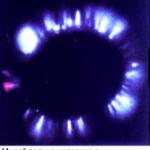Sistema automático Mercurio es un sistema diseñado para certificación electrónica cargas supervisadas por Gosvetnadzor, rastreando sus transacciones, así como las formas de moverse por el territorio de Rusia.
El principal objetivo de AIS Mercury es crear un entorno de información unificado para la medicina veterinaria, así como mejorar la seguridad biológica y alimentaria.
Los objetivos del sistema también incluyen reducir el tiempo requerido para completar toda la documentación de respaldo, lo que se logra mediante la automatización del proceso en su totalidad. El sistema también le permite registrar automáticamente los volúmenes de entrada y salida de productos. Otro objetivo que se persiguió en el desarrollo de Mercury es la capacidad de ingresar y almacenar toda la información relacionada con las muestras seleccionadas destinadas al estudio de productos importados. Además, el sistema Mercury permite rastrear el movimiento de un envío en todo el país, teniendo en cuenta la fragmentación del envío que se está moviendo.
Este sistema también permite reducir mano de obra, material y gastos financieros, que también fue uno de los objetivos en su desarrollo. Logró reducción de costos debido al diseño de versiones electrónicas VSD de formularios. Además, el sistema permite lograr objetivos tales como minimizar el impacto de los errores humanos, lo que se logra gracias a la presencia de formularios prefabricados que se utilizan para ingresar la información necesaria y verificar todos los datos ingresados, así como la creación de un solo base de datos centralizada que permite acceder rápidamente a la información necesaria para generar informes, buscar y analizar datos.
El operador del sistema es servicio federal para la supervisión veterinaria y fitosanitaria (Rosselkhoznadzor). Desarrollador de un sistema de información especial Mercurio - Estado Federal organización financiada por el estado « centro federal Sanidad Animal” (FGBU “ARRIAH”).
Rosselkhoznadzor Mercury también tiene una serie de subsistemas, cada uno de los cuales se puede encontrar en los recursos de Internet correspondientes. Entre ellos se encuentran subsistemas tales como el Depósito de Depósito Temporal, el Peritaje Veterinario del Estado, la Entidad Económica, la Administración Territorial, Notificaciones, Autenticación de VVD emitidos, Previos de notificación de países extranjeros.
Antes de comenzar a trabajar con el sistema, puede familiarizarse con su versión educativa, conocida como Mercury.Demo, que le permite obtener una imagen completa de la ejecución de los documentos adjuntos veterinarios en en formato electrónico.

El uso del sistema Mercury se proporciona a los empleados de la oficina central de Rosselkhoznadzor, entidades comerciales, estaciones de control de enfermedades animales, departamentos veterinarios de las entidades constitutivas de la Federación Rusa, departamentos territoriales del servicio Rosselkhoznadzor, así como zonas de control aduanero. y depósitos de almacenamiento temporal.

Mercurio - Página principal
Para acceder al sistema, es necesario presentar una solicitud electrónica a través del sistema automatizado Vetis.Passport (a excepción de las entidades comerciales para las que se prevé un procedimiento diferente para obtener acceso). La solicitud presentada deberá indicar el nombre completo de la organización, domicilio legal y real, número de identificación fiscal, código de motivo, número de registro estatal principal, tipo de actividad certificada, apellido, nombre y patronímico del empleado a quien se le encomendará la funciones del administrador.

Debido al hecho de que Mercury Rosselkhoznadzor interactúa con Internet, todos los usuarios tienen acceso a información actualizada en cualquier momento conveniente para ellos. Esto no requiere la instalación de programas adicionales, ya que el trabajo se lleva a cabo utilizando uno de los navegadores fáciles de usar (preferiblemente Google Chrome o Mozilla Firefox versión 3.0 o superior, explorador de Internet versión 7.0 y superior). El sistema en sí está ubicado en un servidor central, que también está conectado a la red global, por lo que se produce la recepción oportuna de las solicitudes enviadas, así como la formación de respuestas a ellas.

Esquema de organización del trabajo
En caso de falta temporal de acceso a Internet, también puede utilizar la versión de escritorio del sistema Mercury Rosselkhoznadzor. Después de que aparezca la conexión, los datos ingresados se pueden sincronizar con el servidor central.
Vale la pena considerar que para iniciar sesión en el sistema, deberá indicar el nombre de usuario y la contraseña que se le proporcionaron durante el registro, que son necesarios para garantizar la seguridad al trabajar con el sistema Mercury.

Mercury Rosselkhoznadzor es un sistema automatizado diseñado para la certificación electrónica de productos supervisados por la supervisión veterinaria estatal, rastreando su movimiento a través del territorio de la Federación Rusa para crear un entorno de información unificado para la medicina veterinaria, mejorar la seguridad biológica y alimentaria.
El sistema Mercury incluye varios subsistemas. Entre ellos se encuentran un depósito de almacenamiento temporal, examen veterinario estatal, subsistemas de una entidad económica, administración territorial, notificaciones, autenticación de VSD emitidos, así como una puerta de enlace universal (Vetis.API).
Cada uno de los subsistemas está diseñado para realizar ciertas tareas, y también realiza una serie de funciones que se le asignan. Para proceder a trabajar con Mercury Rosselkhoznadzor, deberá iniciar sesión en Área personal.
Sin embargo, antes de eso, es necesario obtener acceso al sistema, que se proporciona tanto a los empleados del servicio veterinario y empleados del Rosselkhoznadzor, como a las entidades comerciales (organizaciones y empresarios individuales).
Por lo tanto, para acceder a un servicio como la cuenta personal de Mercury, los empleados del servicio veterinario y los empleados de Rosselkhoznadzor deberán enviar una solicitud electrónica para la prestación del servicio correspondiente. Dicha solicitud se presenta mediante el sistema Vetis.Passport.

El registro de entidades económicas se lleva a cabo de acuerdo con la Orden del Ministerio de Agricultura de la Federación Rusa del 27 de diciembre de 2016 No. 589. En este caso, las personas autorizadas de las organizaciones deben enviar una solicitud a escritura en el membrete de la organización firmado por su jefe (jefe adjunto) al operador del FSIS o a su departamento territorial o en forma de un documento electrónico firmado por la firma electrónica del jefe (jefe adjunto) de la organización enviado por e- correo indicado en el sitio web oficial de Mercury Rosselkhoznadzor.
Para obtener acceso a la cuenta personal, los empresarios individuales también deberán registrarse enviando una solicitud por escrito por correo a uno de los departamentos territoriales del operador del FSIS o presentando una solicitud en persona a uno de los departamentos territoriales del FSIS. operador o en forma electrónica a la dirección Correo electrónico, enumerados en el recurso web del sistema Mercury.

Una vez que se le haya otorgado acceso, podrá iniciar sesión en su cuenta personal con Mercury Rosselkhoznadzor. En este caso, deberá ingresar un nombre de usuario y contraseña, y luego hacer clic en el botón "Iniciar sesión". Si es necesario, también puede marcar la casilla de verificación "No recordar nombre de usuario".

En el caso de que cuando intente iniciar sesión en su cuenta personal, resulte que no recuerda su contraseña, debe usar el enlace "¿Olvidó su contraseña?". Después de eso, se le pedirá que ingrese su nombre de usuario o correo electrónico personal, que se especificó en su perfil. Tenga en cuenta que la recuperación solo se puede llevar a cabo si se ha confirmado la dirección de correo electrónico. Después de especificar los datos necesarios, haga clic en el botón "Restaurar".

También puede iniciar sesión en su cuenta personal de Mercury Rosselkhoznadzor a través del portal de Servicios del Estado. En este caso, deberá tener una cuenta en Vetis, en el perfil de cuenta en el sistema Vetis.El campo SNILS (Número de seguro de una cuenta personal individual) debe completarse en el pasaporte, una cuenta en el portal EPGU (Unified portal de servicios públicos), que debe ser de tercer nivel, es decir, una cuenta verificada.
 Mercury Rosselkhoznadzor - Inicie sesión en su cuenta personal a través de los Servicios del Estado
Mercury Rosselkhoznadzor - Inicie sesión en su cuenta personal a través de los Servicios del Estado Al iniciar sesión a través de los Servicios del Estado, deberá proporcionar un número de teléfono o una dirección de correo electrónico y una contraseña. También puede iniciar sesión a través de SNILS y una contraseña o mediante una firma electrónica. Si es necesario, se puede verificar el elemento "Computadora alienígena". También es posible recuperar la contraseña en caso de pérdida.
En caso de que tenga alguna pregunta al iniciar sesión en su cuenta personal, puede comunicarse con la dirección de correo electrónico indicada en el sitio web de Mercury Rosselkhoznadzor. También puede ponerse en contacto con esta dirección en caso de problemas técnicos, y por expresar sugerencias y deseos sobre el desarrollo del sistema automatizado Mercury.
|
El sistema Mercury fue creado para lograr los siguientes objetivos:
- Garantizar la trazabilidad y el control de los productos veterinarios y de todo el segmento en su conjunto.
- Aumentar el nivel de seguridad del producto, su calidad y minimizar los productos falsificados.
- Control fiscal y flujos financieros en el sector económico del país.
El sistema de información Mercury Rosselkhoznadzor controla la circulación de documentos de acompañamiento veterinarios o VVD. Si antes VSD estaba solo en papel, ahora todo el flujo de documentos se transfiere a un sistema electrónico. Los documentos del sistema Mercury Rosselkhoznadzor se abrevian como eVSD.
¿Qué es el Sistema Mercurio Rosselkhoznadzor?
El sistema Mercury Rosselkhoznadzor para empleados implica la emisión de tres tipos de VSD:
- documentos de producción (VSD, que se emiten en la producción, por ejemplo, de salchichas de carne);
- documentos de transporte (VSD, emitidos para cada movimiento posterior de las mismas salchichas de carne);
- documentos de devolución (VSD cuando las salchichas de carne son devueltas por una tienda a un proveedor, por ejemplo, un almacén).
El sistema eVSD estatal en medicina veterinaria está diseñado para simplificar el flujo de trabajo, ya que las copias en papel de numerosos certificados requerían una buena cantidad de tiempo. Debido a una base de información única, se ha simplificado el procedimiento para obtener y procesar muchos documentos en todo el país.
Ahora es posible rastrear todo el ciclo vital bienes. El comprador, habiendo venido a la tienda, podrá averiguar información detallada sobre el producto a través de una aplicación especial. Ahora puede averiguar quién produjo el producto y cuándo, si es seguro o no para su uso, y mucho más. Toda la información del producto se registra en el sistema Mercury (subsistema Vetis) de Rosselkhoznadzor.
¿Cómo funciona Mercurio?
- Creación de solicitudes y seguimiento de su estado, por ejemplo, para el transporte de productos.
- Extinción de eVSD.
- Cancelación autorizada de eVSD.
- Llevar un registro de productos.
- Actos de incumplimiento (inventario).
- Aplicaciones eVSD y otras transacciones.
- Trabajar con la nomenclatura.
Cuando se introduce el sistema Mercurio Rosselkhoznadzor
Inicialmente, muchos actores importantes en el mercado se opusieron al sistema de mercurio automatizado bajo el control de Rosselkhoznadzor, ya que entendieron que un sistema que no se acababa de desarrollar tenía muchas imprecisiones y deficiencias y podía provocar interrupciones en el suministro a las cadenas minoristas. Como resultado, el programa se lanzó en un modo voluntario. Pero ahora, desde el 1 de julio de 2018, Mercury se ha vuelto obligatorio para todos los participantes. Simplemente, no podrá participar en el negocio si no tiene una cuenta personal. Hasta 2019, está prevista una transición completa al mercurio de los restantes ciudadanos irresponsables.
Sistema de mercurio Rosselkhoznadzor que está obligado a utilizar
Muy a menudo puede encontrar ese nombre "Mercury Rosselkhoznadzor Sistema de informacion XS". En este caso, XC es una abreviatura del concepto de entidad económica. ¿Qué significa? Una entidad económica es una persona natural o jurídica que participa en cualquier actividad económica, en este caso, participa en la circulación de productos veterinarios.
Mercury Veterinary Help System quien debe registrarse:
- puntos de venta minoristas y cadenas de tiendas que venden productos que se incluyen en el nuevo orden.
- Almacenes, empresas de entrega de una forma u otra relacionadas con los productos incluidos en la lista.
- Jardines de infancia, escuelas, establecimientos de restauración que fabrican productos utilizando bienes regulados.
- fabricantes, plantas y fábricas, granjas y otros.

Sistema Mercury Rosselkhoznadzor registro de IP y LLC
Conexión al sistema Mercury Rosselkhoznadzor para ambos empresarios individuales, y LLC se produce de tres maneras:
| Personalmente | A través de un intermediario | En persona a distancia | ||
| En la oficina territorial de Rosselkhoznadzor en su ciudad mediante la presentación de una solicitud en persona. Para hacer esto, complete una solicitud especial en el formulario que indica toda la información. Esperar. | Usted, con la ayuda del gerente, completa correctamente el formulario de solicitud. El administrador certifica la aplicación con un EDS, se registra, recibe una cuenta personal, registra puntos de venta y le proporciona datos preparados. | Envía una solicitud de acuerdo con el formulario en formato electrónico utilizando el sistema Vetis Passport. La solicitud está certificada por firma digital. Obtenga acceso sin puntos de venta. | ||
| Ventajas: | Ventajas: | Ventajas: | ||
| Ahorrando dinero. |
Registro rápido; 100% de garantía de resultado; solicitud correctamente completada; Puntos y usuario correctamente registrados. |
Ahorrando dinero. Ahorrando tiempo. No es necesario visitar la sucursal de Rosselkhoznadzor. |
||
| Contras: | Contras: | Contras: | ||
|
Problemas en trabajos futuros. Probabilidad de ser multado. |
Pequeños costes de conexión. |
La probabilidad de que se le niegue el registro debido a una aplicación ejecutada incorrectamente. La probabilidad de errores en los datos y cuenta personal. Problemas en trabajos futuros. Probabilidad de ser multado. |
Cómo registrarse en el sistema Mercury RosselkhoznadzorLe recomendamos que solicite el procedimiento de registro a servicios de terceros con un mecanismo establecido para la interacción con especialistas del Servicio de Información del Estado Federal y Rosselkhoznadzor. Al presentar la solicitud por su cuenta, corre el riesgo (con muy probable, dadas las estadísticas) para ser rechazado o perder tiempo sin acceder al sitio. Se nos acercan muchos clientes que ya han presentado una solicitud por su cuenta y no saben qué hacer. Terminaron perdiendo el tiempo. Al enviar una solicitud con nosotros, recibirá:
|
||||||||||||||||
El registro de Rosselkhoznadzor en el sistema Mercury IP no difiere del procedimiento para una LLC.
Sistema Mercury Rosselkhoznadzor cómo trabajar en él.
Todo el trabajo en el sistema Mercury Rosselkhoznadzor se reduce a los siguientes puntos:
- Registro de aceptación de mercancías en en su totalidad por eVSD o VSD.
- Emisión de devolución eVSD para devolución parcial o total de bienes bajo eVSD o VSD.
- Registro de un lote de bienes en producción.
- Documentos de transporte.
- Inventario (diferencia entre datos de diario y saldos reales).
- Utilización con la ayuda de reciclaje, planta de reciclaje.
Cómo recibir mercancías en Mercurio
Si la aceptación de las mercancías es completa, es decir, todos los datos en el ERR entrante coinciden, entonces el eRR entrante debe extinguirse.
Se abrirá una ventana donde debe especificar información sobre los productos que llegaron (las discrepancias no deben exceder el 5%). Comprobación de la información en el registro en la sección productos de entrada.
Cómo aceptar parte de la mercancía en Mercurio
¿Qué pasa si necesito aceptar parte de la mercancía y devolver el resto? Si todo está bien, la información sobre el producto coincide con el TRR, la cantidad es la misma y las discrepancias no superan el 5%, entonces debe pagar el TRR.
Documentos veterinarios → entrante → emitido → pago → cancelación de VSD
Se abrirá una ventana en la que también debe especificar información sobre los bienes recibidos, luego en la información de cancelación, marque la división del lote e ingrese datos sobre la cantidad de bienes recibidos. Se generará automáticamente un eVSD de devolución para el resto, que devolvemos. Revisamos la revista.
Cómo volver a Mercurio
Si necesita emitir una devolución en Mercury, verificamos la información en el VSD. Si todo está bien, nuevamente debe presionar el botón para pagar. Se abrirá una ventana en la que, en la sección de información del producto real, separamos el lote de mercancías en la información de cancelación. El número de productos recibidos se establece en cero. Se formará un eVSD recurrente. Revisamos la revista.
Pero, ¿qué sucede si el VSD no corresponde, pero aún debe aceptar los productos?
Si la aceptación está completa, nuevamente vamos a los documentos entrantes, hacemos clic para pagar y extinguir el VSD. En la ventana en blanco, complete la información real. Al hacer clic en el canje, se abrirá un formulario para completar un acto de incumplimiento. Rellenémoslo. revisando la revista.
Pero, ¿y si, en caso de discrepancia, también necesita devolver parte de la mercancía?
Aquí también deberá emitir un eVSD de devolución. En la ventana de cancelación de VSD, completamos la información sobre los bienes después del hecho y dividimos el lote, indicamos la cantidad de bienes recibidos. Haga clic para pagar y formar un acto de incumplimiento. Revisamos la revista.
Instrucciones en video para apagar el VSD en Mercury
¿Habrá una transferencia del sistema Mercury Rosselkhoznadzor?
No se espera la transferencia del sistema Mercury. El sistema ya se ha introducido como obligatorio para todos los participantes del mercado involucrados en la circulación de productos veterinarios. Así que te recomendamos no esperar y conectarte. Si no te conectas al sistema a tiempo, habrá problemas con los suministros, ya que no todos los proveedores estarán de acuerdo en correr riesgos y trabajar contigo.
Lea también:

Mercurio para el comercio minorista en 2018
Mercury para venta minorista se volvió obligatorio a partir del 1 de julio de 2018. Antes de este período, las entidades comerciales podían utilizar documentos adjuntos veterinarios o VSD en papel. Ahora, dichos documentos en papel solo pueden ser utilizados por un círculo muy limitado de tiendas minoristas. El resto del comercio minorista debe utilizar gestión de documentos electrónicos y aprender un nuevo programa. CONNECT MERCURY Qué es FGIS Mercury y para quién...
455 
¿Necesito una caja registradora en línea para vender?
A partir del 1 de julio de 2018 venta - máquinas expendedoras y terminales: debe instalar cajeros automáticos en línea y enviar cheques al Servicio de Impuestos Federales. Esta regla es válida para empresarios individuales y LLC en todas las modalidades. Después de que el cliente pague por los bienes, está obligado a emitirle una versión impresa o electrónica del recibo. La terminal y la máquina deben enviar el cheque a la OFD, que luego los envía al Servicio de Impuestos Federales. Tales reglas se aplican a las máquinas expendedoras de...
701 
UTM EGAIS - requisitos de obra, instalación y actualización
UTM EGAIS o un módulo de transporte universal para EGAIS es programa especializado para enviar datos al servidor EGAIS sobre las transacciones de liquidación con alcohol realizadas en la caja. ¡Importante! Es necesario instalar UTM en el lugar de trabajo de la organización. UTM se instala en una PC, también se puede instalar en su caja registradora en línea si es compatible con esta función. El programa en sí es solo una solución técnica para transmitir información, tiene ...
¡Te ayudaremos a resolverlo! ¡Mi nombre es Anton, haz tu pregunta y te responderemos lo antes posible!
De acuerdo con las leyes existentes Federación Rusa, aprobado por el Rosselkhoznadzor, todas las entidades económicas que trabajan en el campo de la medicina veterinaria deben mostrar sus actividades en el sistema electrónico unificado Mercury XC.
En este sentido, se solicita a las empresas de muchos de sus empleados que se registren allí y trabajen a través de él. Que funciones hace esto software cómo usarlo, cómo crear y procesar documentos veterinarios, se describe en este artículo.
Información general sobre el programa.
Las principales tareas que se pueden resolver utilizando el sistema en consideración son:
- Llenar el diario de almacén.
- Solicitud de un certificado. Al mismo tiempo, el propio sistema comprueba si hay errores en los campos rellenados.
- Visualización de documentos veterinarios ya en la base de datos.
- La posibilidad de crear una solicitud y obtener un certificado especial o certificado de un médico que trabaje en la medicina veterinaria estatal.
- Obtención de otros datos contenidos en el sistema.
¿Cómo acceder al sistema?
Registro
Cuentas de usuario de toda la información sistemas de gobierno están interconectados, ya que el almacenamiento principal en el que se encuentran sus datos es Vetis Passport.
En este sentido, para acceder al sistema Mercury, Cerberus, Hermes, Assol, Irena, Vesta, etc. es necesario registrarse en Vetis.
Rosselkhoznadzor es responsable de crear cuentas. Aquí es donde debe enviar su solicitud. Puede escribirse en papel y enviarse por correo o llevarse a una de las oficinas locales, donde el empleado le informará sobre los próximos pasos.
También es posible presentar una solicitud electrónicamente.
Los empresarios individuales necesitan certificarlo con su firma electrónica y enviarlo a buzón [correo electrónico protegido]. Si el documento es enviado por una organización, entonces debe contener un certificado calificado mejorado. firma electronica. La dirección a la que el representante de la organización debe enviar la solicitud - [correo electrónico protegido].
Entrada
Para iniciar sesión en el sistema Mercury CX, debe ir al sitio web oficial e ingresar su nombre de usuario y contraseña emitidos por Rosselkhoznadzor en respuesta a la solicitud enviada.
 También puede ingresar a Mercury CX a través de su cuenta de Gosuslug haciendo clic en el botón correspondiente. Pero para ello, el usuario deberá tener una cuenta en el sistema VETIS, en la que deberá rellenar el campo SNILS.
También puede ingresar a Mercury CX a través de su cuenta de Gosuslug haciendo clic en el botón correspondiente. Pero para ello, el usuario deberá tener una cuenta en el sistema VETIS, en la que deberá rellenar el campo SNILS.
Área personal
Después de ingresar al subsistema Mercury CX, el usuario abre su cuenta personal, en la que puede realizar todas las acciones anteriores. El programa tiene una interfaz web clara que le permite acceder desde cualquier computadora conectada a Internet.
¿Qué funciones realiza?
Aplicaciones
Ver el estado de una solicitud de certificado de exportación
En el caso de que se haya presentado una solicitud de exportación y sea necesario averiguar qué estatus tiene en este momento, debe ingresar al subsistema Mercury CX y hacer clic en el elemento Aplicaciones.

Aparecerá en pantalla una lista con las aplicaciones disponibles en la base de datos. Entre ellos, debe encontrar el suyo propio y mirar la columna Estado. Mostrará su estado actual. Puede tener uno de cinco valores:
- Se acepta la solicitud, luego se resaltará el campo en la columna Estado frente a su solicitud en verde.
- Rosa indica que la solicitud ha sido rechazada por la oficina territorial. En este caso, se indicará el motivo de la denegación.
- Color rojo si la solicitud fue cancelada por iniciativa de la entidad comercial. Luego presente también el motivo de la cancelación.
- Si la solicitud ha sido enviada al Departamento Territorial, pero el empleado de este departamento aún no la ha considerado, entonces el color del campo será amarillo.
- En el caso de que se haya generado la solicitud, pero no se haya enviado a la Administración Territorial, el campo se marca con fondo gris.

Para ver todos los datos disponibles sobre la solicitud, debe hacer clic en el icono de lupa que se encuentra al lado. En la ventana que se abre, además de la información mostrada, también habrá la oportunidad de imprimir este documento, cancelar la solicitud, cancelarla, marcar el motivo de la cancelación o crear otra.
Para aplicaciones con diferentes estados, la lista de funciones disponibles puede diferir.
Agregar reclamos de certificado sin permiso
En el caso de que sea necesario crear una aplicación para obtener un certificado, pero no hay un permiso de exportación, vaya a la sección Aplicaciones y haga clic en el elemento Agregar.
En la ventana abierta del sistema Mercury XC, los campos obligatorios son donde debe especificar el tipo de medio utilizado para el transporte y el tipo de mercancías. El elemento que actualmente no tiene permiso se establece de forma predeterminada.




Después de hacer clic en el botón Continuar, se abrirá el siguiente formulario, donde debe ingresar información sobre el producto, su fabricante y los detalles de transporte. Después de guardar los datos ingresados, el usuario verá una ventana para ver la aplicación que se está creando y cuatro campos etiquetados como Editar, en los que debe cargar los documentos relevantes.
Esta acción es obligatoria, porque sin estos documentos la solicitud no será considerada.
En la aplicación creada, puede realizar acciones como eliminar, imprimir, enviar, editar y cancelar.
extinción
Cancelación de certificados veterinarios de importación al recibir los productos en la empresa
Las mercancías que llegan de otros países deben ser revisadas en la aduana y registradas por empleados de un depósito de almacenamiento temporal en el subsistema Mercurio de depósito de almacenamiento temporal. Al mismo tiempo, se emite un certificado veterinario separado para cada tipo de producto de cada fabricante, que se almacena electrónicamente en la base de datos.
Cuando la carga llegue a la empresa, deberá cancelarse el certificado correspondiente a la misma. Pero la entidad comercial solo puede hacer esto si se especifica como destinatario. Los certificados veterinarios de los bienes recibidos se pueden canjear en el GIS Mercury XC, no solo en su totalidad, sino también en partes.
Para cancelar, el usuario debe:
- haga clic en el elemento del menú Cargas para depósitos de almacenamiento temporal,
- buscar en la lista que se abre usando el botón correspondiente, especificando los criterios de búsqueda,
- haga clic en el icono de marca de verificación blanca en el círculo verde junto a la entrada encontrada,
- en la ventana que se abre, indique cuándo llegó la carga a la empresa y en qué cantidad,
- guardar la información ingresada.
Algoritmo paso a paso en imágenes:




Si se comete un error en la cancelación parcial de las mercancías, esta operacion se puede cancelar Para hacer esto, debe abrir el Registro de producción, ya que es en él donde se almacena todo el historial de cambios y seleccionar Entrada de producción. Usando los criterios de búsqueda y configuración, debe encontrar la entrada deseada y abrirla. En modo vista, el usuario tendrá la oportunidad de cancelarlo mediante el botón del mismo nombre.
Si la carga en el subsistema Mercury XR se ha reembolsado por completo, se debe buscar la entrada correspondiente en el elemento del menú Cargas en el depósito de almacenamiento temporal. La cancelación se realiza haciendo clic en el icono de la cruz, que se encuentra frente a la entrada deseada. En este caso, en la ventana que aparece, deberá indicar el motivo por el cual tomó la decisión de cancelar.
Cancelación de productos recibidos vía electrónica VSD
Cuando la carga llega a su destino, el representante de la entidad económica está obligado a retirarla de la empresa transportadora y anotar en los certificados veterinarios del subsistema Mercurio XC que el propietario pasa a ser su empresa. Este procedimiento se llama extinción.A la recepción de la mercancía, acompañada de un eVSD, el responsable de la extinción deberá inspeccionar la mercancía y verificar los datos sobre la misma con la información disponible en el documento. Para hacer esto, debe abrir los documentos veterinarios entrantes emitidos, encontrar el que describe la carga entrante. Ábrelo con el icono de la lupa y comprueba todo.
Si no se encuentran discrepancias, puede comenzar a aceptar los bienes, de lo contrario, el usuario debe redactar un acta correspondiente, indicando valor actual parámetros
Recibir los bienes implica presionar el botón Cancelar y registrar la fecha en que se recibieron los bienes.
Puede haber situaciones en las que falte el botón Canjear. La razón es la falta de acceso a tales acciones. Debe verificar si está autorizado en su cuenta y si su cuenta tiene derecho a cambiar dicha información. Además, el botón no aparecerá si al comienzo del trabajo no se seleccionó la empresa para la que se están realizando cambios.
Cancelación autorizada de VSD
Envío de solicitud de cancelación autorizada y su consideración
FSIS Mercury XC prevé la posibilidad de cancelar documentos veterinarios electrónicos por parte del remitente de la carga. Esta característica puede ser útil cuando una gran empresa trabaja con puntos de venta minorista.Este último puede pasar la carga de apagar el eVSD a los proveedores, ya que esta es la única operación que requiere que usen el subsistema Mercury.
Esta delegación de responsabilidades debe realizarse en dos etapas. Primero, se debe generar una solicitud por parte de quien recibe la carga, luego de lo cual el proveedor debe confirmarla. Para ello, cada uno de ellos deberá tener una cuenta en el Pasaporte Vetis y Cuenta con derechos que le permiten realizar cambios en el subsistema Mercury XR.
El envío de una solicitud se lleva a cabo en el elemento del menú Configuración. El usuario debe seleccionar la subsección Configuración de cancelación autorizada y seleccionar uno de los dos elementos allí, y luego agregar una solicitud con el botón del mismo nombre.
En la ventana que se abre después de realizar los pasos anteriores, debe seleccionar los nombres de las entidades comerciales. Puede haber varios, pero numero total no debe exceder las veinte posiciones. Luego, los datos generados deben enviarse utilizando el botón ubicado en la parte inferior de la ventana.
Todas las solicitudes existentes y ya conexiones establecidas entre empresas se almacenan en Configuración de cancelación autorizada. Para cancelar una solicitud o conexión específica, debe buscar la entrada requerida y seleccionar uno de los botones necesarios frente a la línea encontrada en la columna de operaciones.
… Extinción autorizada de eVSD
Cuando una gran empresa se dedica al suministro de bienes a pequeños minoristas, puede ser inconveniente para ellos lidiar con la cancelación de documentos electronicos. Entonces el proveedor asume estas responsabilidades. Para tales situaciones, Rosselkhoznadzor ha previsto la función de extinción autorizada en el sistema Mercury XC. ella realmente libera Tiendas minoristas del diario electrónico.
La secuencia de actuaciones para la extinción autorizada es similar a la habitual. Primero, debe verificar los productos recibidos con la información disponible en los documentos adjuntos. Redactar un acta si se encuentran discrepancias. Si todo coincide, acepta la mercancía, cancelando el eVSD.
La principal diferencia con la cancelación habitual es la búsqueda de documentos para la carga. Se deben buscar en la carpeta Salida del ítem Documentos Veterinarios, indicando que es la Cancelación Autorizada la que se necesita.
Revista de productos
Registro de productos de entrada
Al iniciar sesión en el sistema, el usuario de Mercury XC tiene la oportunidad de mantener un registro que reflejará todos los bienes recibidos en el almacén. Este diario se puede completar a mano, ingresando todos los datos usted mismo. Asimismo, el sistema permite únicamente la cancelación de mercancías que fueran acompañadas de certificados de importación o electrónicos. En este caso, toda la información se transferirá a la revista automáticamente.
Las tareas que se pueden realizar incluyen:
- Agregar nuevas líneas al diario sobre bienes que llegaron de acuerdo con documentos en papel.
- Cancelación de cualquiera de las entradas existentes.
- Posibilidad de agregar una plantilla para simplificar la introducción de nuevos datos.
Para agregar un registro, debe ingresar datos sobre los productos de entrada. Para hacer esto, seleccione el elemento del menú Registro de producción y anote toda la información disponible en los campos y guárdela.
Luego el usuario deberá indicar en la ventana que se abre los datos de los estudios de laboratorio, los cuales deberán incluir la fecha de su realización, el número del laboratorio, los parámetros obtenidos y el resultado. Esta información también debe guardarse y hacer clic en el botón Finalizar.
Para crear una plantilla en el registro de entrada, el usuario debe ingresarla, encontrar la entrada sobre la base de la cual se creará la plantilla y abrirla para verla. Aparecerá un botón correspondiente en la parte inferior de la ventana, al hacer clic en el cual la plantilla se guardará en el sistema.
Mantener un registro de los productos producidos en la empresa.
Además de ingresar información sobre los productos que ingresan a la empresa, FSIS Mercury XC tiene la capacidad de guardar datos sobre productos fabricados. Para hacer esto, vaya al elemento de menú Transacciones y haga clic en el botón Agregar.
En su tipo, debe especificar el procesamiento / producción y luego ingresar información sobre los propietarios de los bienes, sobre el producto en sí y sobre las materias primas de las que se obtuvo. Al mismo tiempo, debe recordarse que el sistema verifica la conformidad de las materias primas del producto. Por lo tanto, es imposible registrar en la base de datos dichas materias primas a partir de las cuales es imposible producir bienes.
Para completar el documento, el usuario debe hacer clic en el botón Cancelar. Después de esta acción, el sistema generará automáticamente las entradas correspondientes en el registro.
En el caso de que el empleado que completa el diario tenga pocos derechos para realizar cambios en la base de datos, se mostrará un mensaje especial en la ventana. Luego debe redirigir este registro a un veterinario, donde podrá completarlo en el sistema Mercury HVE. Para hacer esto, use el botón Enviar, ubicado inmediatamente debajo del mensaje.
Después de completar los pasos anteriores, la aplicación recibirá el estado de enviado. Tan pronto como el médico comience a trabajar con ella, su estado cambiará a Aceptada y, cuando complete su examen, pasará a ser Completada. En cada etapa, el nombre de la sección en la que se encuentra corresponderá a su estado.
Inventario
Creación de acta de incumplimiento en Mercurio.XC
Ante la entrega de bienes que no cumplan con los documentos que lo acompañan, un empleado de la empresa a la que se entregaron los bienes debe crear un acto de incumplimiento. Este procedimiento se puede realizar en el subsistema Mercury XC aprobado por Rosselkhoznadzor.Para hacer esto, el usuario debe seleccionar el elemento de menú llamado Inventario y hacer clic en el botón Agregar en la ventana que se abre. El sistema le solicitará que indique la fecha en que se realizó el inventario de la carga entrante y el nombre de la persona que lo realizó. Después de guardar estos datos, debe anotar información sobre las inconsistencias detectadas haciendo clic en el botón Agregar en el formulario que se abre.
En este caso, el sistema le pedirá que seleccione el tipo de operación que el empleado va a realizar:
- Agregar una nueva entrada.
- Hacer cambios a uno existente.
- Eliminar uno de los que están en la base de datos.
Antes de comenzar a cambiar o eliminar la entrada deseada, debe encontrarla. La búsqueda se realiza seleccionando uno de los tipos de producto y haciendo clic en el icono de la lupa.
Después de todas las acciones realizadas, el sistema devuelve al usuario a la página de visualización de solicitudes. Aquí debe verificar la corrección del llenado de todos los campos y la presencia de datos correctos, haga clic en el botón Enviar, como resultado de lo cual se creará la solicitud de inventario.
Para imprimir el acto de incumplimiento, debe hacer clic en el campo con el mismo nombre en la ventana de visualización de información del producto. Se abrirá un formulario con los datos del acto seleccionado y en la parte inferior aparecerá el botón Imprimir. Al hacer clic en él, el sistema mostrará cómo se ve el informe generado. Para enviarlo a la impresora, el empleado debe usar las funciones estándar del navegador.
Actas
Adición de aplicaciones para emisión de VSD
Al tener una cuenta con acceso a la información en el rol de Especialista certificado o Persona autorizada, un empleado puede redactar de forma independiente la documentación veterinaria para los bienes y carga entrantes. Sin embargo, en ausencia de dicho acceso, puede crear una aplicación en el sistema de información de Mercurio para que este procedimiento sea realizado por el veterinario estatal.Para ello, el usuario debe seleccionar el elemento del menú Transacciones y hacer clic en uno de los botones ubicados arriba de la lista con el nombre Agregar. En la ventana que se abre, especifique el tipo de operación. Si se trata del movimiento de mercancías, también es necesario resaltar el artículo en el que se trasladarán las mercancías.
Después de confirmar la elección realizada haciendo clic en el botón Guardar, en la ventana de visualización de transacciones, el empleado debe seleccionar el destinatario y el producto haciendo clic en la línea Agregar, frente a los artículos correspondientes.
El sistema también le permite crear plantillas para los registros creados, agilizando el llenado posterior de las solicitudes.
Después de hacer clic en el botón Enviar, el sistema Mercury XC verifica todos los datos ingresados de acuerdo con las instrucciones en la base de datos. Según los resultados de la verificación, aparece un mensaje sobre el veredicto en la parte superior de la página de visualización.
El sistema puede aprobar la solicitud y permitir el transporte. La solicitud podrá ser rechazada, indicando las razones de tal decisión. Además, el sistema puede dar consentimiento para el transporte, pero después de que la empresa o el empleado cumpla con ciertas condiciones.
El estado de la solicitud generada también se indicará por su color en la columna de vista.
Registro de obra en curso
Hay empresas donde el envío de productos manufacturados puede comenzar antes del momento en que se forma el lote completo. En otras empresas, la cantidad de materia prima necesaria para crear una determinada cantidad de productos solo puede conocerse después de su lanzamiento.En tales casos, los empleados de la empresa pueden crear documentos veterinarios para el producto en el programa Mercury XC, donde no es necesario ingresar su cantidad y el volumen de materias primas gastadas en su liberación. Esta operación se denomina trabajo en curso.
Para implementarlo, el usuario debe visitar la página para agregar transacciones y, al crear una nueva transacción, indicar procesamiento / producción en el tipo, marcando con un pájaro que la producción está incompleta.
Después de guardar los datos iniciales, el usuario podrá ingresar materias primas y productos manufacturados en la ventana que se abre usando Agregar artículos ubicado al lado de cada una de estas líneas.
En este caso, el volumen de producción puede ser:
- lleno de datos actualmente disponibles,
- no lleno en absoluto;
- lleno de valores cero, lo que creará un vínculo entre las materias primas y los productos.
Después de completar la solicitud y presionar el botón correspondiente, se marcará el registro de que se ha completado, pero la producción no se ha completado. En la ventana del navegador, aparecerá el botón Especificar materias primas, que le permitirá agregar datos a medida que estén disponibles. Aparecer en la revista de productos nueva línea y se generará un documento veterinario de acompañamiento, y la adición de datos para esta transacción irá acompañada de su actualización.
Cuando se forma el lote y se conoce e ingresa en la base de datos todo el volumen de materias primas y productos, el empleado debe completar el registro de esta producción haciendo clic en el botón Finalizar producción ubicado en la parte inferior de la ventana de visualización de la previamente creada. transacción.
En consecuencia, se darán de baja los volúmenes indicados y se emitirá la TIR correspondiente.
Registro de VSD para leche cruda
Todas las personas y organizaciones que producen leche como materia prima, independientemente de la forma de propiedad de su empresa, deben recibir certificados especiales de que su producto es seguro para su uso posterior. Dicho certificado es emitido por un veterinario al servicio del estado.
Su presencia permite a los ganaderos crear y redactar de forma independiente los documentos de acompañamiento veterinarios. Al mismo tiempo, un empleado de la administración pública puede verificar en cualquier momento qué documentos se están creando en su área y sobre qué base.
Un certificado emitido por un veterinario estatal en formato electrónico puede tener una validez máxima de un mes. Cuando expire el período de vigencia, deberá recibirlo nuevamente, ya que sin un certificado, el ganadero no podrá crear una nueva TIR para la leche producida en su empresa en el subsistema Mercury XC.
El formulario electrónico del certificado, creado en Mercury GVE, le permite adjuntar datos sobre indicadores obtenidos en el laboratorio durante el análisis de muestras de leche.
Sin embargo, puede tener varios estados:
- Creado si el veterinario estatal ingresó datos sobre la empresa, pero no completó su registro.
- Válido cuando se ha completado su emisión y aún no ha caducado.
- Anulado, por reconocimiento de un certificado que no reúna las condiciones establecidas.
- Inválido cuando fijar tiempo su acción ha terminado.
El certificado de seguridad de la leche cruda no permite su transporte. Habla únicamente del estado aceptable del producto, y de su posibilidad de uso. Pero dicho certificado le permite emitir un certificado veterinario, que otorga el derecho a transportar productos.
Para emitir este certificado, debe visitar la sección Transacciones y crear uno nuevo. Al crear, debe especificar qué vehículo será transportado, y sus detalles.
A continuación el usuario deberá añadir el destinatario del envío e información sobre el producto en sí.
Después de guardar todos los cambios realizados, puede crear una plantilla de entrada o completar el diseño con los botones correspondientes.
Mantener un directorio de la nomenclatura de la empresa.
El Programa de Información de Mercurio tiene un directorio que contiene cuatro categorías. Los tres primeros son grupos veterinarios. Su llenado y edición se lleva a cabo exclusivamente por el Rosselzhoznadzor.
El procedimiento de mantenimiento del directorio, representado por la cuarta categoría, implica tanto la adición nueva información y cambiar o editar uno existente. La información se refiere a los datos sobre los bienes que la empresa almacena o produce.
Su introducción se puede confiar tanto a un empleado de la empresa como a un veterinario estatal que trabaje en el área. Al mismo tiempo, la nomenclatura del almacén utilizada dentro de la empresa puede diferir de la que se completa al emitir los documentos de transporte. Esta discrepancia se aprovecha por la conveniencia del trabajo conjunto con los destinatarios de las mercancías.
Para agregar una nueva nomenclatura, debe hacer clic en el botón del mismo nombre e ingresar todos los datos requeridos: tipo de producto, nombre, tipo, fabricante, propietario, etc. Toda la información que se ha registrado debe guardarse haciendo clic en el botón Guardar.
Para eliminar o editar entradas, debe buscar por uno o más criterios.
Además, la lista de productos generados como resultado de la búsqueda y la información sobre los mismos se pueden descargar a un archivo de texto haciendo clic en la flecha verde ubicada en la parte superior de la página.
Así, las entradas en la nomenclatura de productos añadidas al directorio pueden ser utilizadas en la posterior ejecución de documentos veterinarios.
Establecimiento de áreas de responsabilidad.
¿Lo que se está haciendo?
La función de configuración de áreas de responsabilidad le permite configurar las opciones que estarán disponibles para el usuario cuando ingrese al Mercury XR. Inicialmente, puede realizar cualquier acción en todos los sitios asociados con su empresa. Sin embargo, esta permisividad se puede limitar especificando solo uno disponible, por ejemplo. Además, los sitios disponibles para editar se pueden configurar geográficamente, por distrito, ciudad o pueblo.
Las reglas principales para establecer áreas de responsabilidad incluyen las siguientes.
- A un usuario se le pueden asignar solo aquellas plataformas que están asociadas con el XS seleccionado.
- El área de responsabilidad puede ser un sitio (indicando una dirección específica) o varios.
- Si se especifica una ciudad como zona de responsabilidad, todas las empresas ubicadas en ella se incluyen en esta zona.
- Si no se asigna ninguna zona a un empleado, tiene acceso a todas las empresas asociadas a su XR.
- Si un empleado está asignado a varios XS, las áreas de responsabilidad se establecen para cada uno de ellos.
¿Qué acciones se están tomando?
En el caso de que sea necesario asignar áreas de responsabilidad específicas al usuario, acceda a la Configuración de áreas de responsabilidad y haga clic en su apellido.
En la ventana que se abre, habrá una lista disponible para él y disponible para todas las demás empresas. El primero estará marcado en verde, el segundo en gris. A continuación, debe buscar una empresa de la lista gris a la que desea abrir el acceso y hacer clic en ella, luego haga clic en el botón Agregar.
Como resultado, también debería ponerse verde. Cuando haga clic en una empresa ya resaltada en verde, saldrá de las áreas de responsabilidad disponibles para este empleado y cambiar de color a rojo. Todos los cambios realizados deben guardarse haciendo clic en el botón del mismo nombre.
Según la configuración creada, puede crear una plantilla, aplicando la cual en el futuro, puede asignar las mismas áreas de responsabilidad a otro empleado.
El plazo para la expedición de certificados veterinarios en formato electrónico se ha aplazado hasta el 1 de julio de 2018. A partir del 1 de julio de 2018, todas las organizaciones que se ocupan de productos controlados por Gosvetnadzor deben conectarse al sistema Mercury. A partir de esta fecha, los documentos veterinarios de acompañamiento (certificados, certificados y referencias) se expedirán exclusivamente en formato electrónico.
Recordemos que 14 subsistemas han sido creados y están funcionando en el marco del sistema de información estatal federal de medicina veterinaria “Vetis”. para diversos fines. Entonces, "Irena" se usa para el registro medicamentos veterinarios, Aditivos alimentarios; Hermes está destinado a la concesión de licencias de productos farmacéuticos para animales. Y "Mercury", que se discutirá a continuación, se creó para la certificación electrónica de productos controlados por el Servicio Estatal de Supervisión Veterinaria, rastreando su movimiento en el territorio de la Federación Rusa.
Según los controladores, un sistema Los documentos de acompañamiento veterinarios electrónicos (VVD) mejorarán la seguridad biológica y alimentaria. El número de VSD electrónicos aumenta cada mes. En febrero de 2018, se emitieron 33,8 millones de unidades a través de Mercury. Esto es 4,1 millones (14%) más que en enero de 2018 y 29,9 millones más que en febrero de 2017. La dinámica del desarrollo de la certificación electrónica en las regiones varía. Según los resultados de febrero, 21 sujetos de la Federación Rusa emitieron más de 600 mil documentos veterinarios electrónicos cada mes.
Quién y cuándo debe unirse
A partir del 1 de julio de 2018, todas las organizaciones que se ocupan de productos controlados por el Servicio de Supervisión Veterinaria del Estado deben conectarse al sistema Mercury. Estos incluyen aquellos que ahora redactan documentos adjuntos veterinarios en papel: granjas, plantas procesadoras de carne, granjas avícolas, productores de mariscos, sus proveedores, distribuidores.A partir del 1 de julio de 2018, esta lista se repondrá con productores de lácteos, empresas de logística y puntos de venta minoristas que se ocupan de cualquier producto regulado.
La orden del Ministerio de Agricultura de Rusia con fecha 18 de diciembre de 2015 No. 648 contiene una lista completa de productos controlados que están sujetos a la certificación veterinaria electrónica obligatoria. La lista incluye alrededor de 25 grandes grupos de productos (en códigos TN VED) . Para no adivinar, debe consultar con él: si trabaja con alguno de los productos mencionados allí, debe registrarse en Mercury.
Los empresarios individuales también pueden presentar una solicitud por escrito a la TU de Rosselkhoznadzor, o en formato electrónico a la dirección [correo electrónico protegido].
El procedimiento y los datos que deben indicarse en la solicitud están prescritos en la Orden del Ministerio de Agricultura de la Federación Rusa del 27 de diciembre de 2016 No. 589. Este documento regula las reglas para emitir documentos de acompañamiento veterinarios tanto en papel como en formato electrónico. forma. En la solicitud, en particular, indique el apellido, nombre, patronímico del empleado autorizado; ciudadanía; información sobre el documento de identidad; dirección de correo electrónico y, en su defecto, dirección postal; número de teléfono (a petición del registrante). La inscripción se realiza dentro de los dos días hábiles siguientes a la presentación de la solicitud.
AtenciónLas plantillas de solicitud se pueden descargar en el sitio web del sistema de información del estado federal de medicina veterinaria (Administración de la lista de usuarios de una entidad económica en Vetis.Passport).
Lo que hay que hacer en el comercio minorista
Los puntos de venta están obligados a cancelar los documentos veterinarios de acompañamiento (VSD). Cuando reciban productos para los cuales el proveedor haya emitido un certificado veterinario, el representante de la tienda deberá ingresar Mercurio y anotar que los bienes con este VSD han sido aceptados en su totalidad o en tal o cual cantidad. Esto garantiza la trazabilidad de los productos, su ruta desde el fabricante hasta el punto final: los estantes de una tienda en particular.Si la tienda no tiene acceso a Internet, puede emitir un poder notarial para que el proveedor extinga el VSD en Mercury al recibir la entrega. Además, el párrafo 61 de la orden del Ministerio de Agricultura de Rusia de fecha 27 de diciembre de 2016 No. 589 prevé la cancelación remota de certificados veterinarios electrónicos. Incluso toma de corriente no tiene acceso a Internet, tiene, por ejemplo, un contador con acceso a Internet. En este caso, puede ingresar el "Mercurio" y pagar el VSD.
Cómo hacer el trabajo más fácil
Los certificados electrónicos para una entrega se forman muchas veces más que los de papel. Esto se debe a que se emiten por cada partida de mercadería fiscalizada, mientras que un documento en papel se podría hacer por todo el envío. Apagar cada VSD recibido en la versión web de "Mercury" es laborioso y requiere mucho tiempo. Si es necesario corregir los datos durante la aceptación, el procesamiento de un certificado veterinario entrante puede demorar varios minutos.Los socios de TI de Rosselkhoznadzor (la lista está disponible en el sitio web del departamento), incluido SKB Kontur, han desarrollado soluciones que se pueden usar para integrar Mercury con el sistema de contabilidad de la empresa. Esto le permite automatizar el trabajo con VSD electrónico. En particular, los módulos especiales permiten en una interfaz 1C familiar y familiar procesar todo el conjunto de VSD para su entrega en unos pocos segundos.
¿Habrá retrasos y sanciones?
Se puede trabajar con papel VVD hasta el 1 de julio del año en curso. A partir del 1 de julio de 2018, los documentos en papel pierden su validez. La fecha originalmente programada del 1 de enero de 2018 (de acuerdo con la Ley Federal de la Federación Rusa del 1 de julio de 2015 No. 243 "Sobre Medicina Veterinaria") se pospuso seis meses, por lo que apenas vale la pena contar con un segundo aplazamiento.A mediados de marzo (15/03/2018), se publicó un proyecto de reforma al Código de Infracciones Administrativas sobre multas por infringir las normas de emisión de VSD. Para la producción, transporte o transferencia de propiedad de bienes controlados, acompañados de documentos veterinarios ejecutados incorrectamente o sin ellos en absoluto para entidades legales se imponen las siguientes sanciones:La violación repetida de las reglas amenaza con una multa de hasta 200 mil rublos. Hasta el 04/04/2018, el proyecto de ley se encuentra en discusión pública. Los plazos para la entrada en vigor de los artículos individuales varían de 180 días desde la fecha de adopción hasta el 01/01/2019.
- hasta 100 mil rublos por el transporte o transferencia de propiedad de animales acompañados de documentos veterinarios ejecutados incorrectamente o sin ellos;
- hasta 20 mil rublos por el transporte o transferencia de propiedad de pescado y productos de recursos biológicos acuáticos;
- hasta 10 mil rublos por el transporte o transferencia de propiedad de leche cruda y crema cruda;
- hasta 5 mil rublos por la producción, transporte o transferencia de propiedad de productos de tratamiento térmico;
- hasta 50 mil rublos por la producción, transporte o transferencia de propiedad de todos los demás bienes, si están sujetos a certificación obligatoria.
Además, no se olvide del riesgo de estropear las relaciones comerciales con un socio debido al incumplimiento de la ley.